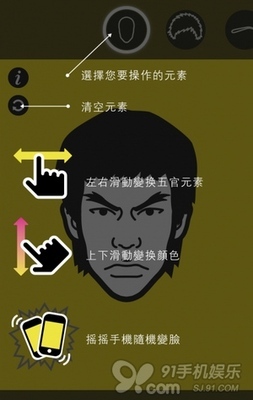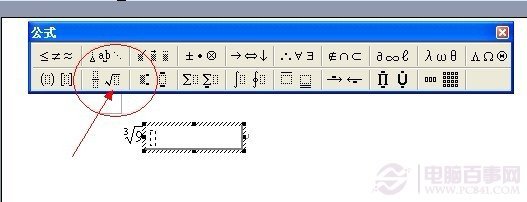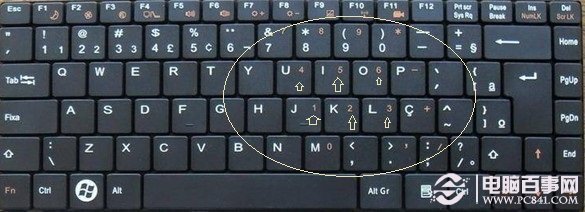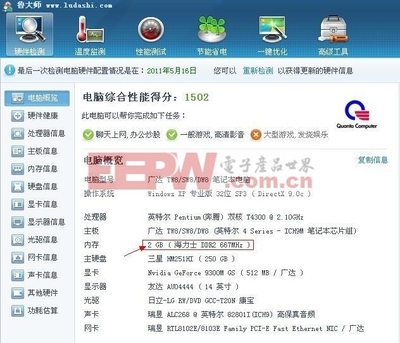常见品牌笔记本电脑与投影仪图像切换功能键列表:
IBM FN+F7:屏幕切换(只有在有外接的显示器时有用)
联想Leovo FN+F3:显示器切换
华硕ASUS FN+F10:切换显示器
夏普SHARP FN+F3:显示器切换(FN+F5)
戴尔Dell FN+F8:切换显示器
三星SAMSUNG FN+F4:切换显示器(P25为:FN+F7)
惠普HP FN+F4:切换显示器
东芝TOSHIBA FN+F5:切换显示器
NEC FN+F3:切换显示器
笔记本电脑Fn之用法集锦
笔记本的FN键和Ctrl键一样,都是组合键。当和其他键使用时产生强大的功能。FN可以与那些键组合使用呢?产生什么功能呢?现在为你逐一介绍!
FN组合键---IBM篇
每个牌子的的FN组合键都不相同,今期我们先介绍IBM牌子的FN组合键及其功能!
FN+F3:关闭屏幕显示,触动鼠标或任意键可以重新打开屏幕。
FN+F4:将系统设置待机状态。
FN+F5:打开/关闭无线通讯功能(只可以在WINDOWS下使用)
FN+F7:屏幕切换(只有在有外接的显示器时有用)
FN+F8:拉申或者停止拉申屏幕(在分辨率小于最大分辨率时使用)
FN+F12:将系统设置休眠状态
FN+HOME/END:增加/减低屏幕亮度
FN+PAGEUP:打开屏幕顶部的ThinkLight照明灯
FN+空格:降低屏幕分辨率(只有在WINDOWS下有效)
注:FN+F5则是自T40和X31起新增的功能,按下之后会出现ThinkPad风格的无线设备开关界面,允许你选择无线网卡和蓝牙设备的开关,对于没有安装蓝牙模块的机型,则蓝牙选项不会出现,如果连无线网卡模块也没有,则这个界面不会出现,按下FN+F5不会有任何反应
FN组合键---联想LEOVO篇
联想的FN组合键比较简单,但是它的图标表示比较有个性,即使是笔记本老手都有可能看不懂某些快捷键的图表哦。
FN+F2:接通/断开无线网卡信号
FN+F3:显示器切换
FN+F6:静音/解除静音
FN+F8:增加屏幕亮度
FN+F9:减低屏幕亮度
FN+SCRLK:等于按下BREAK键
FN+INSERT:等与按下PRINTSCREEN键
FN+DEL:等于按下PAUSE键
FN功能键大全--华硕ASUS篇
华硕的组合键虽然不是很强大,都是常用的组合键.但比起以前增加了许多功能,而且只有880克的S200来讲,这么小的机有这么多的组合键已经算是难得了.
FN+F1:降低屏幕亮度
FN+F2:升高屏幕亮度
FN+F3:等待状态
FN+F4:休眠状态
FN+F5:降低音量
FN+F6:增加音量
FN+F7:静音
FN+F10:切换显示器
FN+F11:等于按下NUMLOCK键
FN+F12:等于按下Scrolllock键
FN+Insert:等于按下打印键(PRINTSCREEN)
FN+del:等于按下SysRQ键
FN+向上方向键:等于按下PageUp键
FN+向下方向键:等于按下PageDown键
FN+向左方向键:等于按下PageHome键
FN+向右方向键:等于按下PageEnd键
FN+T:拉伸屏幕
下面为以前的机型S8200快捷键比较简单,大家可以对比一下
FN+F5:增加亮度
FN+F6:减低亮度
FN+F7:关闭/打开屏幕
FN+F8:前换显示器
FN+F9:静音
FN+F10:增加音量
FN+F11:减少音量
FN+F12:等于按下PAUSE间
FN+insert:等于按下numlock键
FN+del:等于按下ScrLock键
FN功能键大全--夏普SHARP篇
SHARP的快捷键并没有什么特色,唯一优点就是简单易记啦。而且旧的机型和新的机型也不尽相同(以下介绍新的机型为主,旧的补充说明)
FN+F2:接通/断开无线网卡信号
FN+F3:显示器切换(FN+F5)
FN+F6:静音/解除静音
FN+F8:增加屏幕亮度(FN+F7)
FN+F9:降低屏幕亮度(FN+F6)
FN+Scrlk:等于按下Break键
FN+Insert:等于按下PRINTSCREEN键
FN+DEL:等于按下PAUSE键
FN功能键大全--戴尔Dell篇
8000的快捷键级别上是Dell传统的风格,也没有可供用户自定义的独立快捷键,最有特色的地方在于可以用FN+F10直接弹出光驱托盘,这样不但避免了摸索光驱面板上弹出按钮的麻烦,也减少了光驱自身的损耗
FN+ESC:选择所预设的电源管理模式
(FN+F2:开启或关闭无线网卡功能DELL8000无)
FN+F3:显示电源表
FN+F8:切换显示器
FN+F10:弹出光驱
FN+上方向键/下方向键:增加/减低亮度
FN+END:静音
FN+PgUp:增加音量
FN+PgDn:减低音量
FN+Numlock::相当于按下Scrolllock
FN功能键大全--三星SAMSUNG篇
Samsung的快捷键都很简单,提供的都是最常用的功能,但新出的X系列和P系列机的FN快捷键差异很大,例如X10和P25。现在介绍FN快捷键以巧的X10为主,补充说明P25。
FN+ESC:将机器置于等待状态。(P25为:FN+F5)
FN+F2:电池状态显示
FN+F4:切换显示器(P25为:FN+F7)
FN+F6:静音(P25为:FN+END)

FN+F7:打开关闭SPDIF输出(P25为:FN+F8)
FN+F11:相当于按下NUMLOCK
FN+F12:相当于按下Scrolllock(P25为:FN+F10)
FN+上方向键/下方向键:增加/减低亮度
FN+左方向键/右方向键:增加/减少音量(P25为:FN+PageUp/PageDown)
下面两个快捷键只适合于P25
FN+F11:相当于按下Pause
FN+F12:相当于按下Break
SAMSUNG快捷键中比较有特色的是FN+F7/F8,可以直接打开或者关闭S/PDIF输出,而关闭S/PDIF输出端口可以节省一定的电能从而少量的延长电池使用时间。
FN功能键大全--惠普HP篇
快捷键列表(注:由于X1000和EVON800V的快捷键位差异颇大,我们以X1000为主,N800V的会另外注明)。
FN+F1:启动帮助和支持程序(仅适用于Windows环境和X1000)
FN+F3:启动IE浏览器(仅适用于Windows环境)
FN+F4:切换显示器
FN+F5:将机器置于等待状态,N800V为FN+F3
FN+F6:锁定计算机(仅适用于Windows环境,且必须预设用户密码)
FN+F7:降低屏幕亮度
FN+F8:增加屏幕亮度
FN+F9:播放/暂停音频CD或DVD(仅适用于Windows环境,且只适用于音频CD和DVD)
FN+F10:停止播放音频CD或DVD(仅适用于Windows环境,且只适用于音频CD和DVD)
FN+F11:播放音频CD或DVD的上一段(仅适用于Windows环境,且只适用于音频CD和DVD)
FN+F12:播放音频CD或DVD的下一段(仅适用于Windows环境,且只适用于音频CD和DVD)
FN+Insert:相当于按下PrintScreer(屏幕打印)键.仅食用于X1000
FN+Del:相当于按下SYSRQ键.仅适用于X1000
FN+End:相当于按下ScrollLock键.仅适用于X1000
FN+PgUp:相当于按下Pause键.仅适用于X1000
FN+PgDn:相当于按下Break键.仅适用于X1000
FN+F2:无线网卡开关,仅使用于COMPAQ专用的MuthPort无线网卡组件,仅适用于N800V
特色点评:COMPAQ在并入HP后,旗下的机种也开始了大转变,X1000相比起并入HP之前就在开发的N800V有较大的区别,但它们的快捷键都非常注重和多媒体程序的结合。
其中X1000的TouchPad开关和FN+F6直接锁定计算机颇具特色。
FN功能键大全--东芝TOSHIBA篇
FN+ESC:静音,再次按则取消静音恢复原有音量
FN+F1:清空屏幕,阻止他人访问数据.
FN+F2:切换电源管理主题
FN+F3:将机器置于等待状态
FN+F4:将机器置于休眠状态
FN+F5:切换显示器
FN+F6:降低屏幕亮度
FN+F7:增加屏幕亮度
FN+F8:开启无线网卡信号(但不适用于R100)
FN+F9:启用或禁用内置触摸板的鼠标
FN+F10:将部分右侧的字母键变成方向键(键帽下方左侧的符号)
FN+F11:将部分右侧的字母键变成数字键(键帽下方右侧的符号)
FN+F12:相当于按下ScrollLock键
FN+Home:相当于按下Pause键
FN+End:相当于按下Break键
FN+1:减低音量
FN+2:增加音量
FN+空格键:切换屏幕分辨率到800X600
Toshiba拥有所有笔记本电脑中最复杂的FN组合键,多达18个,从ESC到F12都排列得满满当当……不少用户用了好久还记不住:),不过一旦你用熟练了,它们的功能是很强大的。
按下Fn+F1将清空屏幕,阻止他人访问数据。为了恢复屏幕显示和初始设定,请按任意键或点击Touch
Pad。如果设定了屏幕保护密码,则会出现一个对话框,输入屏幕保护密码然后点击确定。如未设置密码,按任意键或点击TouchPad后屏幕即可恢复。
FN+F2可以直接切换你预设的电源主题,主题将以你预设的图标小时出现,按一下F2切换一次,这样就不必点击数次鼠标到电源管理程序里面去找了。
FN+F9可以禁用或者启用内置触摸板鼠标,这个功能在使用外接鼠标的时候很实用,可以避免打字时不小心触动内置触摸板鼠标。
FN+F10和FN+F11这两个功能键比较奇特,在键盘右侧的字母键下方都印刷着两个字符,左边的是符号,右边的是数字,排列方式分别对应数字小键盘上的符号和数字,当按下FN+F10的时候,字母键将打出左侧标识的符号,当按下FN+F11的时候,按图中这些字母键则将打出右侧标识的数字,呵呵!很复杂是不是,亲手试一下你会发现其实这种方式也很方便的。熟练之后可以大大提高你的工作效率。
Toshiba造了那么多快捷键还嫌不过瘾,索性提供一个FN-esse的程序供用户自己定义FN组合键,喜欢的话你可以把几乎所有的字母和数字键都定义成快速启动,呵呵,这对那些分秒必争的用户来说确实是个贴心的软件。
独立快捷键方面R100上的ToshibaConsole按钮和Internet按钮都可以由用户自己定义,默认的情况则分别启动Toshiba
Console程序(中文版为“东芝控制台”)和IE浏览器。
FN功能键大全--NEC篇
FN+F3:切换显示器
FN+F6:静音
FN+F8:增加屏幕亮度
FN+F9:降低屏幕亮度
FN+ScrLK:等同于按下SnumLock键
FN+PrtSc:等同于按下SysRQ键
FN+Pause:等同于按下Break键
FN+向上方向键:等同于按下PageUp键
FN+向下方向键:等同于按下PageDown键
FN+向左方向键:等同于按下Home键
 爱华网
爱华网